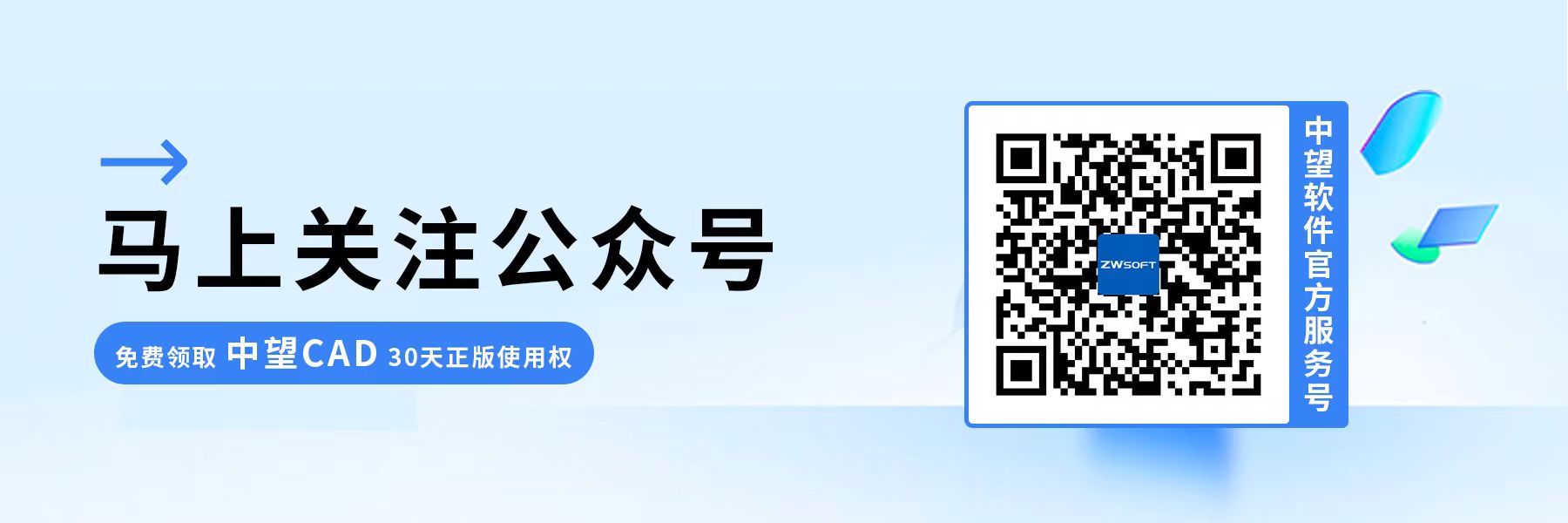CAD中如何从三维视图转到平面视图
CAD中如何从三维视图转到平面视图
在CAD中完成绘制和设计后,我们可以用CAD生成三维视图和平面视图来展示我们的设计模型。三维视图提供了一个立体的、实际尺寸的视角,可以显示对象的长、宽、高和形状;平面视图则展示了对象在平面上的投影,可以包括正面、侧面、俯视等不同视角。那么在使用中望CAD的时候,如果视图切换到了三维,我们该怎么切换回平面视图呢?
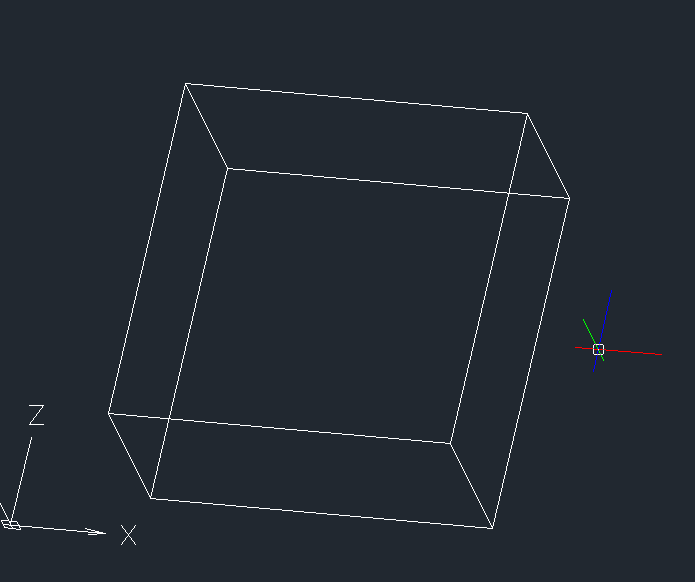
接下来就由小编来为大家讲解在CAD中从三维视图转到平面视图的两种操作方法:
方法一:
1.首先,点击CAD软件的菜单栏,找到并点击【视图】。
2.然后,在下拉菜单中找到【三维视图】选项并点击;
3.从弹出的子菜单中选择【俯视】选项,这时候就可以切换到俯视图。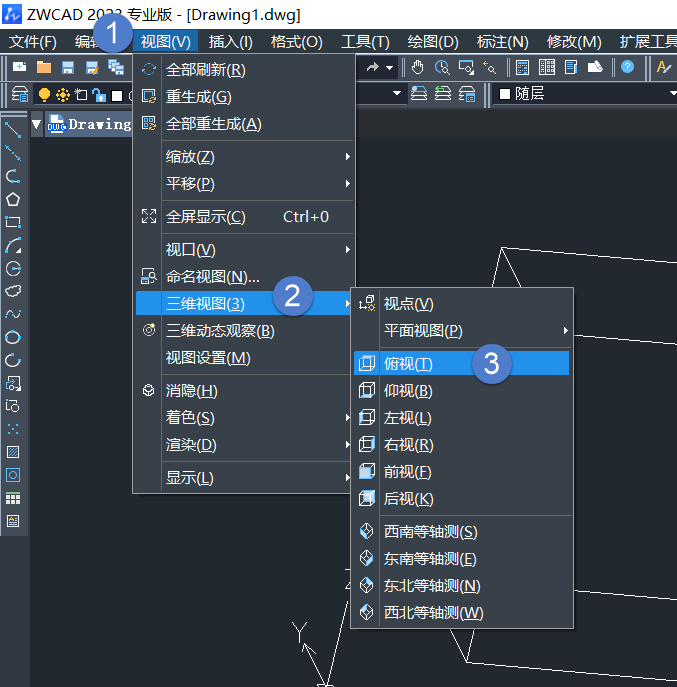
方法二:
可以使用命令行输入的方式,这种方式更为便捷快速。
1.打开命令行窗口,输入【-V】或【-VIEW】并按下回车键;
2.接下来,输入【T】或【TOP】表示选择俯视图作为我们所需的视图选项。
除了上述内容,小编还给大家总结了一系列有关视图对应的快捷键,有需要的小伙伴一定要收藏起来呀!
俯视图:-V/T
仰视图:-V/B
左视图:-V/LE
右视图:-V/RI
前视图:-V/F
后视图:-V/BA
西南等轴测视图:-V/SWI
东南等轴测视图:-V/SEI
东北等轴测视图:-V/NEI
西北等轴测视图:-V/NWI
以上就是本篇的全部内容了,希望对您有所帮助,感谢您的阅读和支持!如果想了解更多CAD相关内容可以关注中望官网噢!
推荐阅读:CAD价格
推荐阅读:国产正版CAD